Включены ли ваши «Понравившиеся песни»? Spotify Общественный?
Конечно, мы знали, что вы читаете этот пост, поскольку вам достаточно любопытно узнать ответ на этот вопрос:Нравятся ли песни на Spotify что такое варган??» запрос. Мы оставим вас довольными! Мы ответим на этот вопрос здесь и даже поделимся некоторыми советами по этой теме!
Если вы влюбились в Spotify приложение, у вас может возникнуть много вопросов, например: «Мои любимые песни есть в Spotify public?» Это понятно — как только вы откроете для себя все удивительные функции и возможности Spotify, вам захочется продолжать исследовать и узнавать обо всем, что может предложить приложение.
Spotify — известный во всем мире поставщик услуг потоковой передачи музыки, предлагающий огромные преимущества своим активным пользователям, независимо от того, есть ли у них платные или бесплатные учетные записи. Приятно осознавать, что вы даже можете поделиться своими любимыми песнями или контентом со своими близкими. Вопрос только в том, как это сделать?
В этом посте, помимо ответа на вопрос «Включены ли ваши любимые песни? Spotify общественности?» мы также представим методы и руководства по как поделиться ваши любимые песни и плейлист любимых песен с другим Spotify пользователь.
Если вышеперечисленные темы вас волнуют, то начните читать эту статью с первого раздела!
Содержание статьи Часть 1. Ответ на вопрос «Нравятся ли песни на Spotify Публичное? ЗапросЧасть 2. Процесс публикации «Понравившихся песен» на SpotifyЧасть 3. Дополнительная информация: включение «Понравившихся песен» Spotify Всегда доступныйЧасть 4: Резюме
Часть 1. Ответ на вопрос «Нравятся ли песни на Spotify Публичное? Запрос
В этой части мы сразу ответим на вопрос «Нравятся ли песни на Spotify публично?» вопрос. Если вы так долго интересовались этим вопросом, то теперь вы наконец получите ответ!
Ваши «понравившиеся песни» на Spotify невидимый кому-нибудь если ты не опубликуешь их. Чтобы создать список воспроизведения из ваших любимых песен на Spotify, у вас есть два варианта: поделиться им с другими Spotify пользователей или сохраните его в тайне для собственного использования. Если вы решите поделиться своим плейлистом, его легко сделать общедоступным. Вот инструкция, что нужно сделать, чтобы понравиться Spotify песни, известные публике.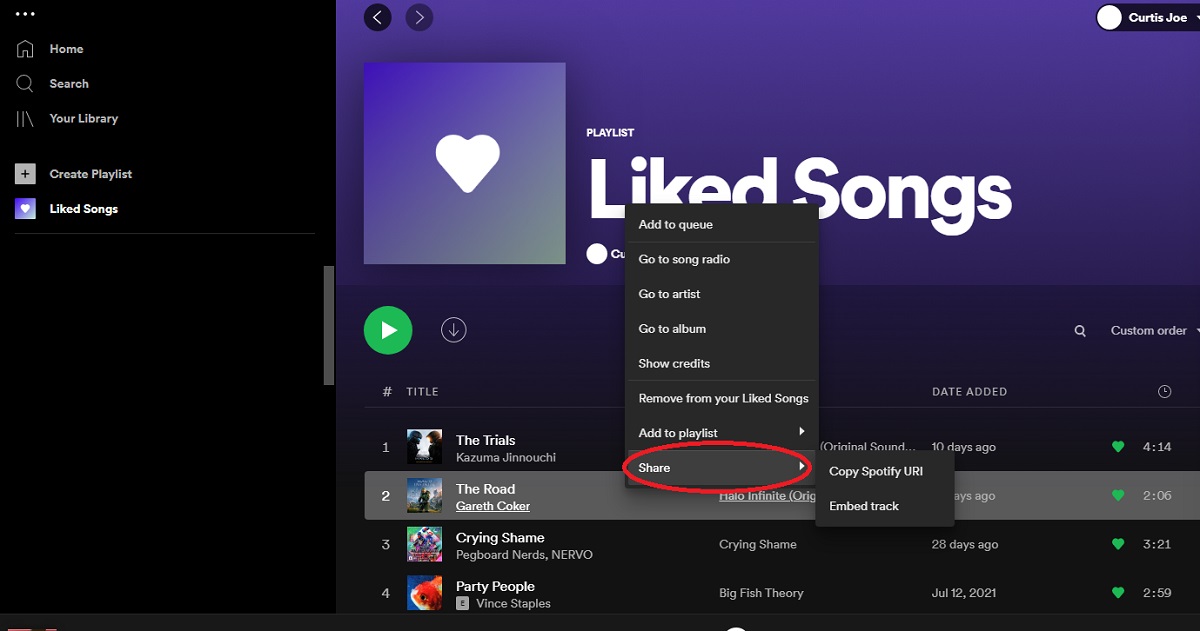
Шаг #1, Запустить Spotify приложение и войдите в свою учетную запись, указав данные своей учетной записи. Перейдите в раздел «Плейлисты» и укажите, какой из ваших плейлистов вы хотели бы опубликовать.
Шаг #2. Как только вы увидите, какой плейлист вы будете использовать, просто нажмите вкладку с тремя точками. Параметры будут показаны, и вы сразу увидите меню «Сделать общедоступным». Все, что вам нужно сделать, это просто нажать эту кнопку!
Теперь, если в ближайшие дни или недели вы решите, что хотите, чтобы этот конкретный плейлист был скрыт от всех в Spotify, вам просто нужно выполнить те же действия, и вместо меню «Сделать общедоступным» вы увидите опцию «Сделать секретным». Вам просто нужно нажать кнопку!
Это так просто, правда? Помимо подтверждения ответа на вопрос «Нравятся ли песни на Spotify публично?» запрос, мы даже поделились руководством о том, как сделать ваши плейлисты с понравившимися треками доступными для публики, а также как их можно скрыть.
Если вам интересно узнать, как можно поделиться понравившимися песнями и плейлистом понравившихся песен с другими Spotify user (как было упомянуто во введении), мы будем рады, если вы продолжите читать следующий раздел.
Часть 2. Процесс публикации «Понравившихся песен» на Spotify
Основной целью данной статьи является рассмотрение вопроса о том, является ли Spotify-понравившиеся песни доступны публично. Кроме того, мы включили несколько простых способов поделиться своими любимыми Spotify песни с другими. Если вам интересно узнать больше по этой теме, продолжайте читать.
Альтернативно, если вы хотите узнать, как сохранить Spotify песни, доступные на любом устройстве, мы предлагаем перейти к третьему разделу для получения дополнительной информации.
Если у вас есть куча Spotify близким друзьям и вам бы хотелось, чтобы они тоже послушали ваши любимые или понравившиеся Spotify песни, изучение того, как этими песнями можно делиться, является обязательным! Конечно, мы вас поймали!
разделение Spotify «Понравившиеся песни» на рабочем столе
Если вы предпочитаете использовать рабочий стол при совместном использовании Spotify-понравились песни, вообще проблем быть не должно. Просто следуйте приведенному ниже процессу.
Шаг #1. На рабочем столе запустите веб-плеер или Spotify само приложение (в зависимости от того, какое вам удобно использовать). После входа в свою учетную запись перейдите в раздел «Понравившиеся песни». Вы должны увидеть это на левой панели экрана.
Шаг #2. Ищите конкретное понравившееся Spotify песню, которой вы хотите поделиться с другими слушателями, и просто коснитесь трехточечного значка рядом с ней. В появившемся меню нажмите «Поделиться», а затем выберите «Копировать ссылку на песню».
Шаг #3. Получив ссылку, вы можете просто отправить ее своему близкому другу. Он также сможет начать слушать трек.
разделение Spotify «Понравившиеся песни» на мобильных устройствах
Могут быть другие Spotify пользователи, предпочитающие использовать мобильные гаджеты, а не ПК. Таким образом, мы также выделили здесь руководство о том, как делиться Spotify «Понравившиеся песни» через мобильные устройства можно легко сделать.
Шаг #1. На своем мобильном телефоне начните с открытия Spotify приложение. Перейдите в раздел «Ваша библиотека», который находится в нижней части экрана. Далее найдите меню «Понравившиеся песни».
Шаг #2. Просмотрите список понравившихся треков и определите, какие из них будут доступны другому пользователю. Просто коснитесь трехточечного значка рядом с песней. Опять же, на экране будут отображаться параметры. Найдите меню «Поделиться» и выберите его.
Шаг #3. На экране будут показаны варианты того, как вы хотите поделиться треком (через Messenger, Instagram и т. д.). Просто выберите метод, который вы предпочитаете, и вы сможете поделиться выбранной песней!
Я могу помочь ответить на вопрос: «Есть ли мои любимые песни на Spotify Публикация?» Будьте уверены, что легко контролировать, будут ли ваши понравившиеся песни доступны другим. Наша основная задача — ответить на этот вопрос, но у меня также есть для вас дополнительная информация.
Продолжайте читать, чтобы узнать, как сохранить доступ к понравившимся песням даже без Spotify подписка. Если это вас интересует, перейдите к следующему разделу.
Часть 3. Дополнительная информация: включение «Понравившихся песен» Spotify Всегда доступный
Вам понравились несколько песен на Spotify потому что ты любишь слушать их несколько раз. Добавление их в понравившиеся треки упрощает доступ к ним в любое время, когда вы захотите их транслировать.
Но знаете ли вы, что вы можете даже сохранить их всегда доступен даже после отмены вашего Spotify подписка? Если вам интересно, как это возможно, ответ в этой части поста!
Хотя он известен как защищенный DRM-шифрование, есть простой способ скачать и сохранить Spotify песни на любом устройстве, которое вам нравится. Вам нужен только надежный инструмент, такой как TunesFun Spotify Music Converter!
Это приложение выполняет процесс удаления DRM и даже позволяет вам конвертируйте свои любимые песни в распространенные форматы, такие как MP3, FLAC, WAV и AAC. Беспокоиться о его скорости не стоит, так как это обеспечивает быстрое преобразование. Метаданные треков и идентификационные теги даже сохранятся!
При использовании TunesFun Spotify Music Converter у вас даже не возникнет никаких проблем, учитывая, что его функции навигации настолько просты. Ознакомьтесь с приведенным ниже руководством о том, как конвертировать и загружать понравившиеся файлы. Spotify песни через это приложение.
Нажмите, чтобы скачать и следуйте пошаговому руководству!
XNUMX XNUMX
Шаг #1. После установки TunesFun Spotify Music Converter на своем компьютере, откройте его и начните добавлять Spotify песни для обработки.
Шаг #2. Выберите желаемый выходной формат для использования. Не забудьте также выбрать местоположение выходной папки.
Шаг #3. Нажмите меню «Конвертировать», когда будете готовы. Затем приложение начнет преобразовывать Spotify следы и снятие имеющейся у них защиты.
Всего за несколько минут вы получите преобразованную и свободную от DRM Spotify песни доступны на вашем компьютере! Поделиться ими с другими можно, не беспокоясь о некоторых ограничениях!
Часть 4: Резюме
В этом посте мы решили вопрос о том, понравились ли песни на Spotify являются общественными. Мы надеемся, что эта информация облегчила все ваши опасения.
Кроме того, мы рады предоставить вам простые шаги, чтобы поделиться понравившимися песнями на Spotify и обеспечить, чтобы они оставались доступными на неопределенный срок. Помните, TunesFun Spotify Music Converter является отличным инструментом для использования в таких ситуациях.
Оставить комментарий